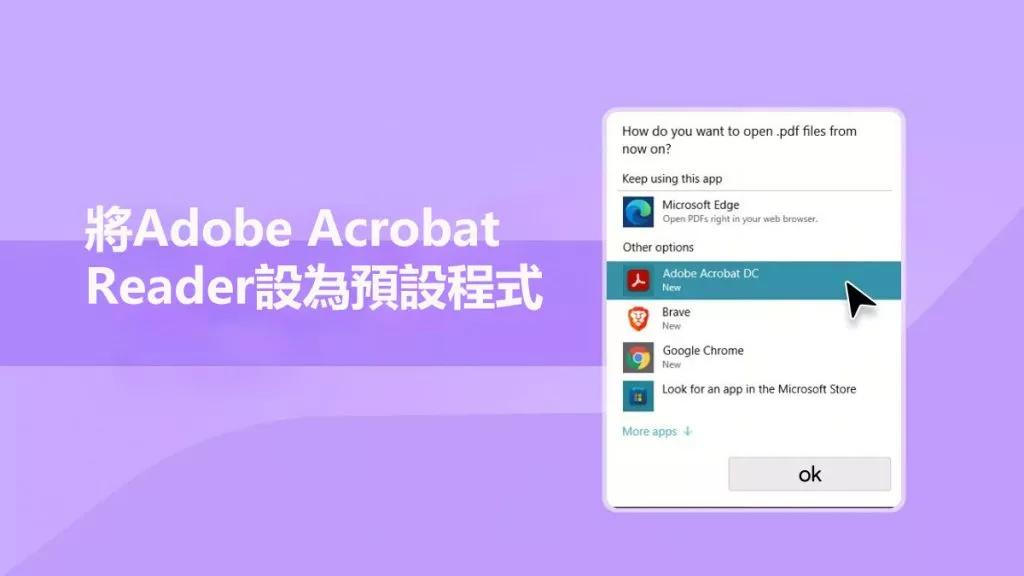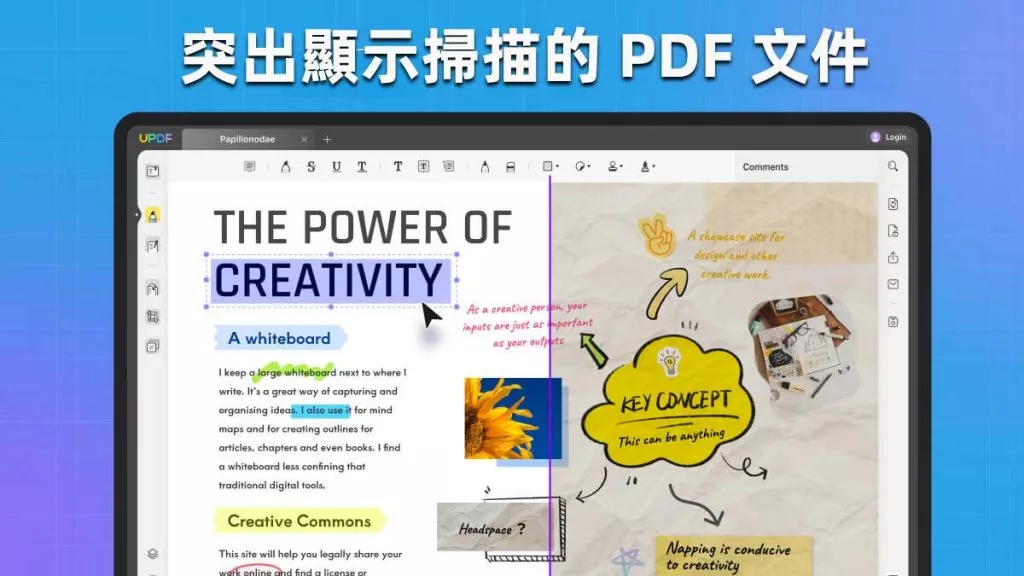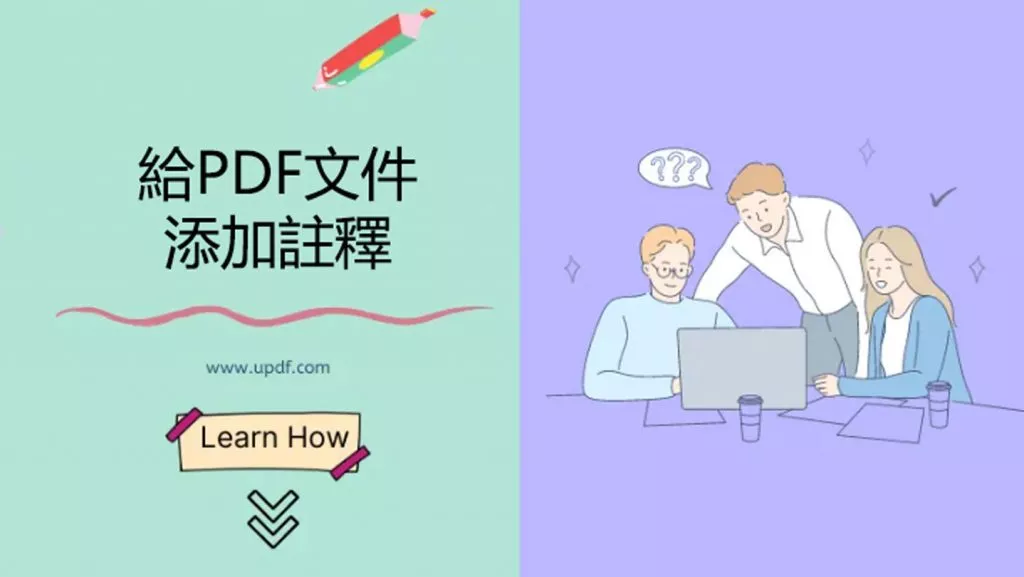如今,突出顯示掃描的 PDF 已成為教育、研究或商業和企業工作等各個領域的必需品。因此,使用者突出顯示掃描的 PDF 主要是為了強調需要使用者註意的要點或條款和條件。
如果您一直在尋找如何突出顯示掃描的 PDF軟件,本指南可以幫助您。開始閱讀本文,找出三種最佳工具來幫助您突出顯示掃描的 PDF,而無需任何複雜或耗時的過程。
第 1 部分:如何使用 UPDF 在 Windows 和 Mac 上反白掃描 PDF 中的文字?
如果您有掃描的 PDF 或僅圖像的 PDF,並且想要在 Windows 和 Mac 上突出顯示文本,在這種情況下,UPDF 可以幫助您。透過 UPDF 中整合的 OCR 功能使其可編輯後,您可以使用此工具輕鬆突出顯示掃描的 PDF。UPDF 中的 OCR 功能支援 超過 38 種語言,它具有自訂功能,可以幫助您獲得更好的結果。它提供三種佈局選項:僅文字和圖片、頁面圖像上方的文字以及頁面圖像下方的文字。這些佈局選項可讓您獲得想要突出顯示的內容。
將掃描的 PDF 設定為可突出顯示後,您可以為螢光筆選擇您喜歡的顏色,並使用連續突出顯示功能以相同的顏色或樣式連續反白顯示 PDF。此外,您還可以使用便條、文字註釋、文字方塊和標註為突出顯示的內容新增註釋。它還具有其他註釋功能,如刪除線、底線、波浪線、鉛筆、貼紙等。您可以點擊下面的按鈕來使用此工具,並按照下面的指南突出顯示掃描的 PDF。
Windows • macOS • iOS • Android 100% 安全性
方法 1. 如何在 Mac 和 Windows 上反白掃描的 PDF,而不需要連續反白顯示
如果您只需要突出顯示掃描PDF中的一個部分,或者想用不同的顏色突出顯示不同部分的內容,您可以查看以下詳細步驟來幫助您輕鬆執行此任務:
步驟 1:在您的系統上啟動 UPDF 並匯入掃描的 PDF 文件
下載並啟動最新的 UPDF 版本,並確保掃描的 PDF 保存在您的裝置上。從該工具的主介面中,點擊「開啟檔案」選項並匯入掃描的 PDF 檔案。
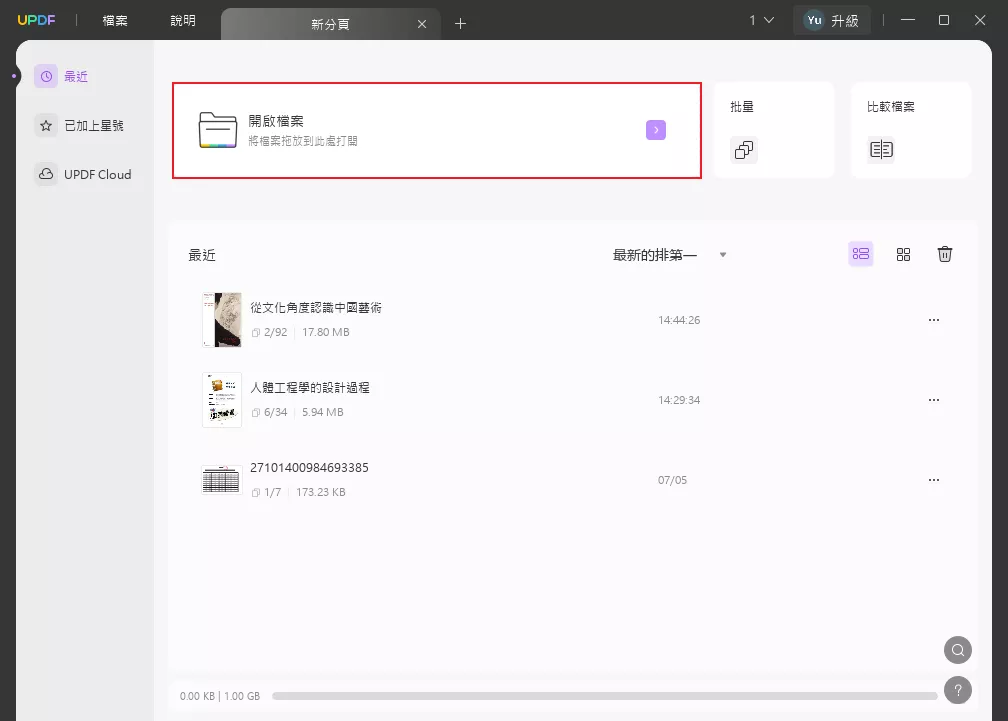
步驟2:進入OCR模式並自訂
除此之外,在 UPDF 主視窗中,按一下右側工具列中的「使用 OCR 識別文字」按鈕。
在那裡,左側將出現一個擴展的選項選單。這裡最重要的是仔細選擇掃描 PDF 的佈局。造訪「版面配置」下拉式選單,然後從三個選項中進行選擇以保留文字和圖像、使文字位於圖像下方或保留在頁面上方。
之後,根據需要自訂其他設置,例如突出顯示所需的“文檔語言”、“圖像解析度”和“頁面範圍”。點擊「執行 OCR」按鈕,將檔案儲存到您的系統上。
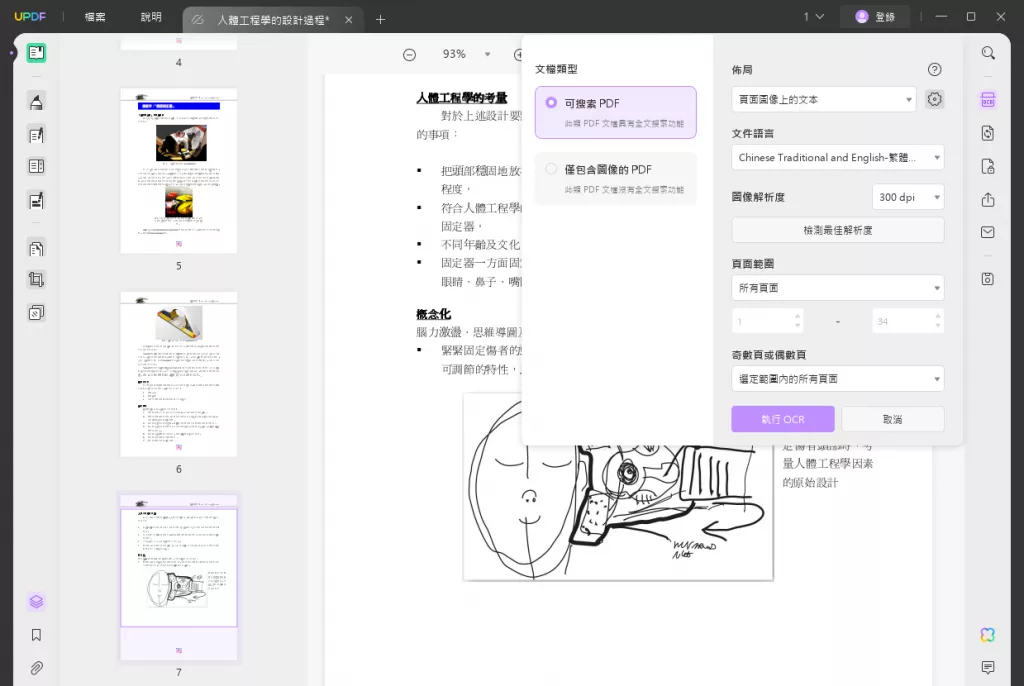
步驟 3: 使用突出顯示功能
接下來,執行 OCR 後,您的可編輯檔案將自動開啟。前往左側工具列並選擇“評論”圖示。現在,該工具的頂部將顯示一個功能表欄,您可以從中選擇不同的工具來突出顯示 PDF。
首先,您可以直接點擊「突出顯示」功能,選擇您喜歡的顏色,然後在內容上繪製,以自訂顏色突出顯示文字。其次,您可以將「便籤」新增至反白的文字中以記下任何關鍵點。您也可以指定突出顯示此部分的原因。最後,輕鬆地將文件保存到系統中。
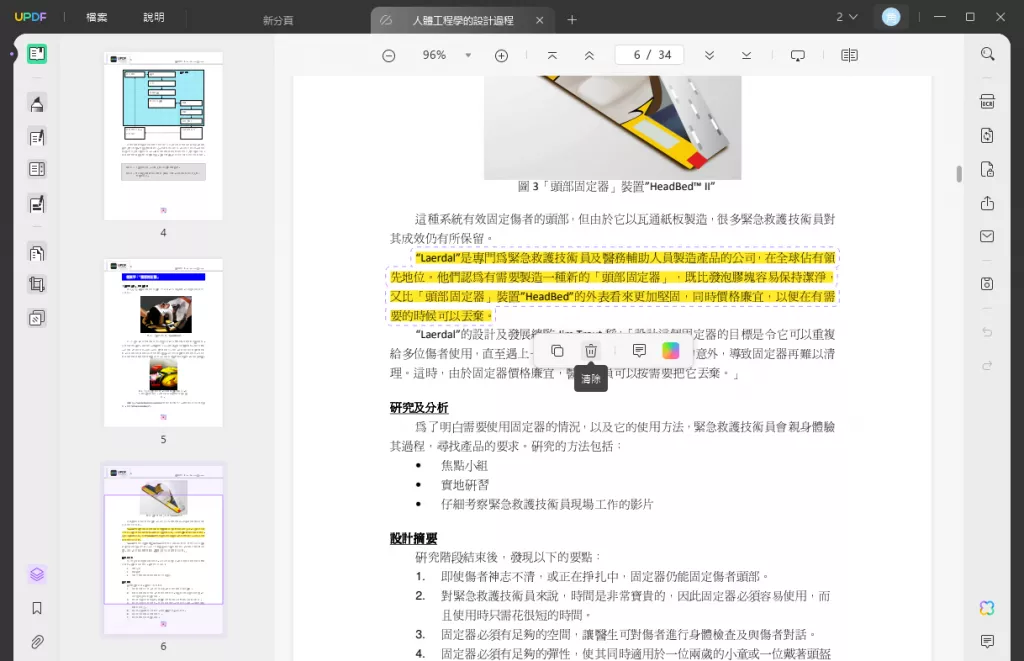
方法 2. 如何在 Windows 和 Mac 上透過連續突出顯示來突出顯示掃描 PDF 文件中的文本
如果您希望在 PDF 的不同部分使用相同的顏色突出顯示掃描 PDF 中的文本,您可以按照以下指南進行操作。
步驟1.與上述指南相同,您需要點擊以下按鈕在Windows或Mac電腦上下載UPDF,使用UPDF開啟掃描的PDF,對掃描的PDF執行OCR,OCR處理後的 PDF 會自動在UPDF中開啟。
Windows • macOS • iOS • Android 100% 安全性
步驟2.現在,您需要雙擊「突出顯示」圖示以啟用連續突出顯示功能。將滑鼠移到突出顯示圖示上,選擇您喜歡的顏色,現在,您可以在不同的部分上繪製,以使用相同的顏色突出顯示內容。
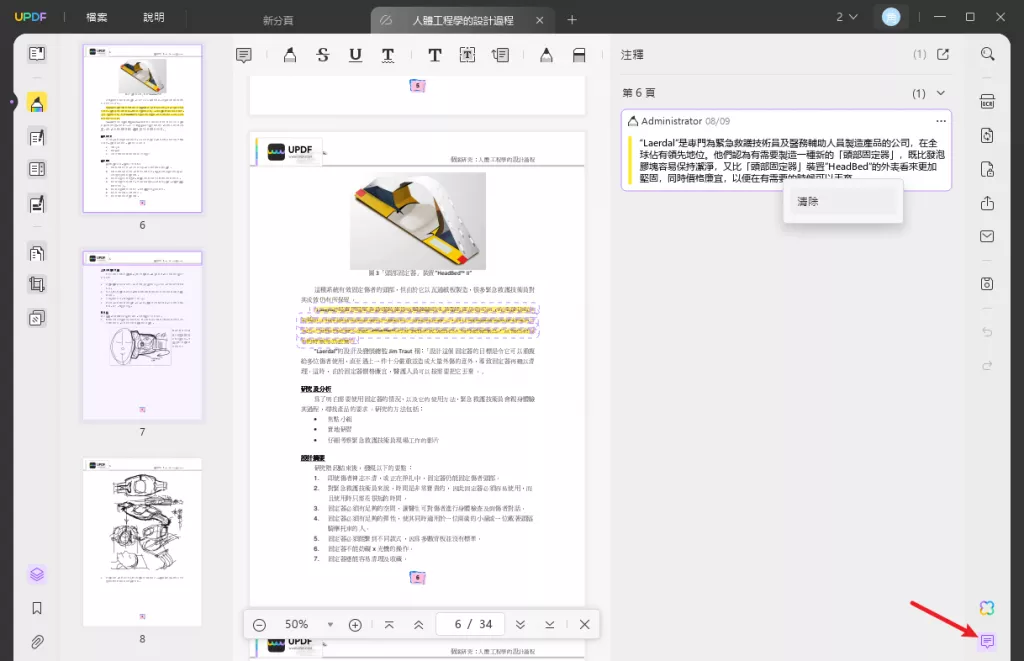
因為除了突出顯示掃描的 PDF 之外,UPDF還有很多其他功能,您可以觀看下面的影片指南以了解更多資訊。
另請閱讀:像專業人士一樣在 PDF 下劃線
第 2 部分:我可以在 Adobe Reader 中反白顯示掃描的 PDF 嗎?
是的。 Adobe Reader 是幫助您透過突出顯示掃描的 PDF 文件以供官方使用來對其進行註釋的最佳工具。此標記工具可幫助商人有效地管理他們的 PDF。使用者可以執行多種功能,包括在 PDF 文件中新增底線和突出顯示文字。不過,您需要記住,高亮掃描的 PDF 功能僅適用於付費用戶,而且價格非常昂貴。
使用 Adobe,在突出顯示掃描的 PDF 的同時,使用者可以輕鬆更改其顏色甚至不透明度。一旦您可以存取付費版本,請按照下面的詳細指南了解 Adobe Acrobat 的 OCR 功能如何運作,以便您可以毫無困難地使用它:
步驟 1. 透過在電腦上啟動 Adobe Reader,然後匯入 PDF 檔案來啟動流程。從主視窗右側工具面板中選擇“掃描和 OCR”選項以存取不同的設定。
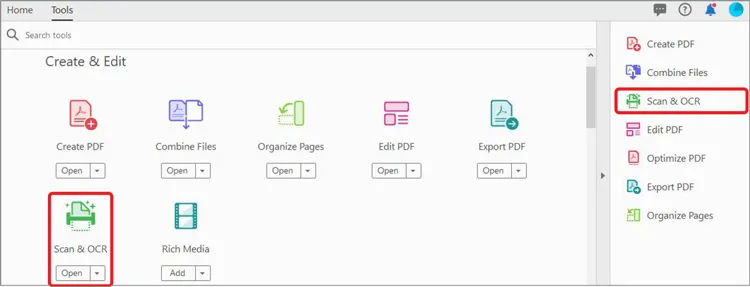
步驟 2. 點擊頂部面板上的「識別文字」選項以存取下拉式功能表。然後,選擇“在此文件中”選項來存取不同的設定。在這裡,您可以為 PDF 新增自訂頁面範圍和語言。完成必要的設定後,點擊「識別文字」按鈕即可執行 OCR 轉換。
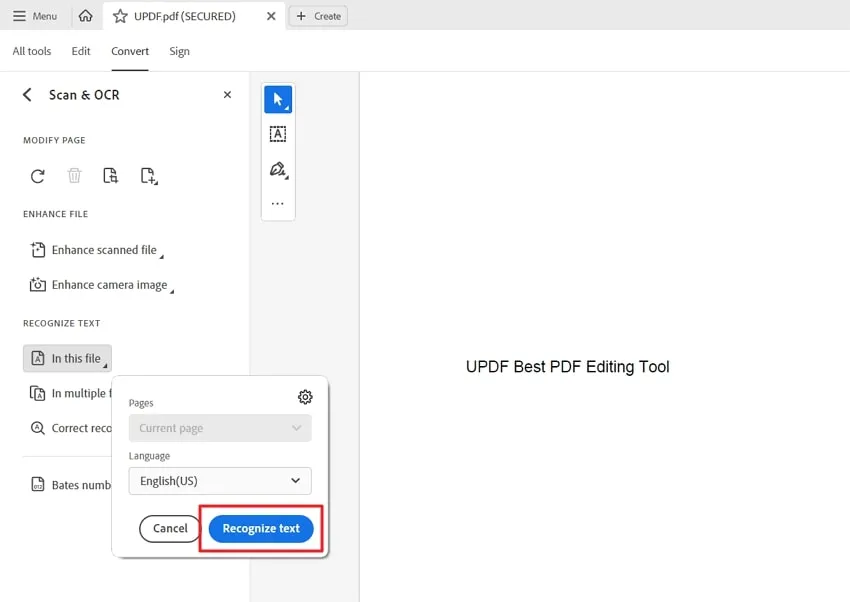
步驟 3. 執行 OCR 後,從右側工具面板轉到「註釋」選項,然後點擊它以存取進一步的註釋設定。從頂部工具列中選擇“突出顯示”選項以突出顯示掃描的 PDF。如果需要,您也可以在那裡調整螢光筆顏色及其不透明度。
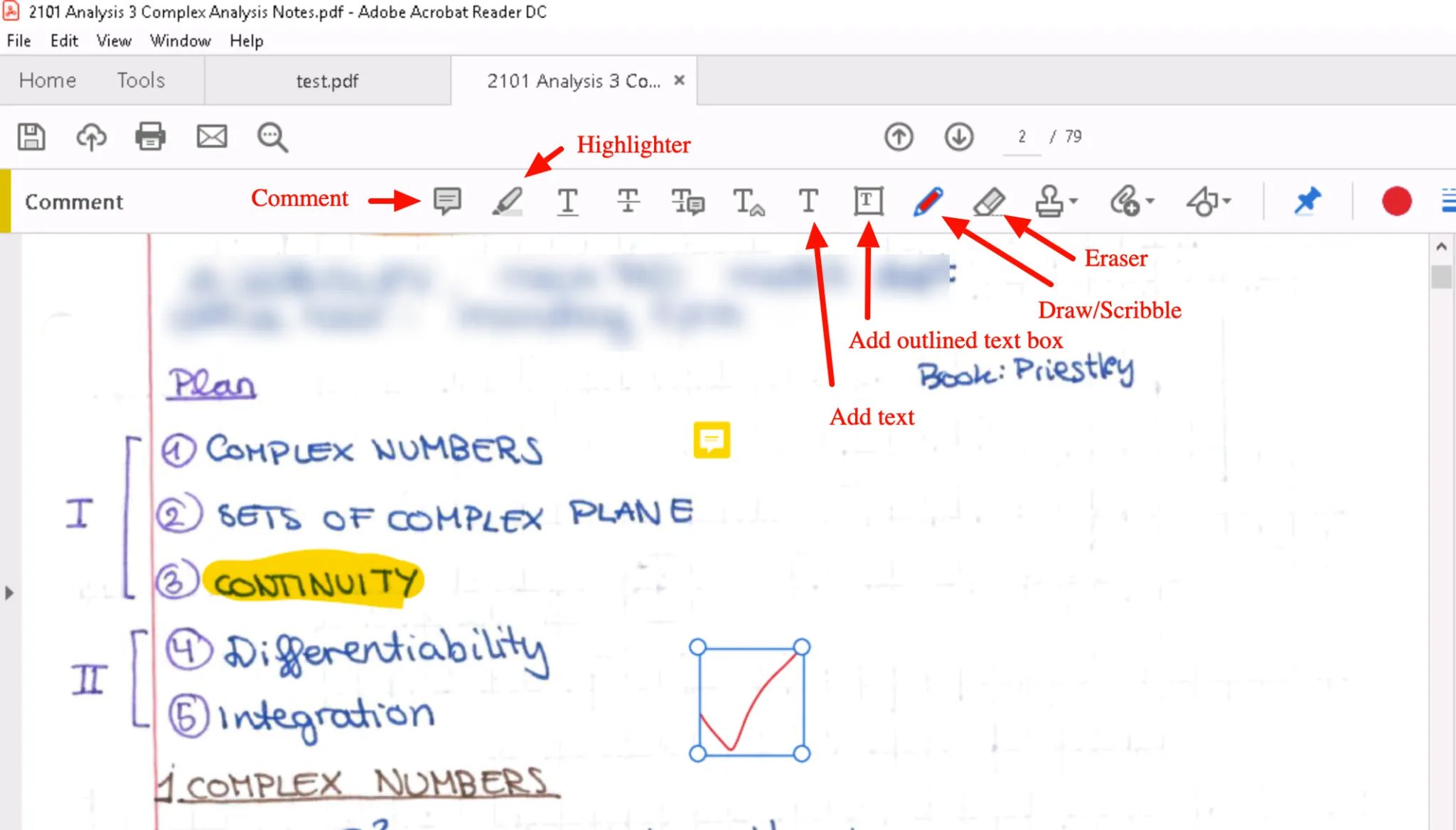
第 3 部分:我可以在線上突出顯示掃描的 PDF 嗎?
是的。您可以在線突出顯示掃描的 PDF。有很多工具可以使用。在這裡,我們選擇 SmallPDF,因為它很容易使用並且具有許多其他功能。但是,您應該注意,您無法使用突出顯示功能在線突出顯示掃描的 PDF,因為掃描的 PDF 無法編輯。所以你需要使用它的矩形形狀功能。這是指南。
步驟1.打開SmallPDF編輯器,並將掃描的PDF上傳到SmallPDF。
步驟 2. 現在,您處於標記部分。選擇“形狀”>“矩形”。
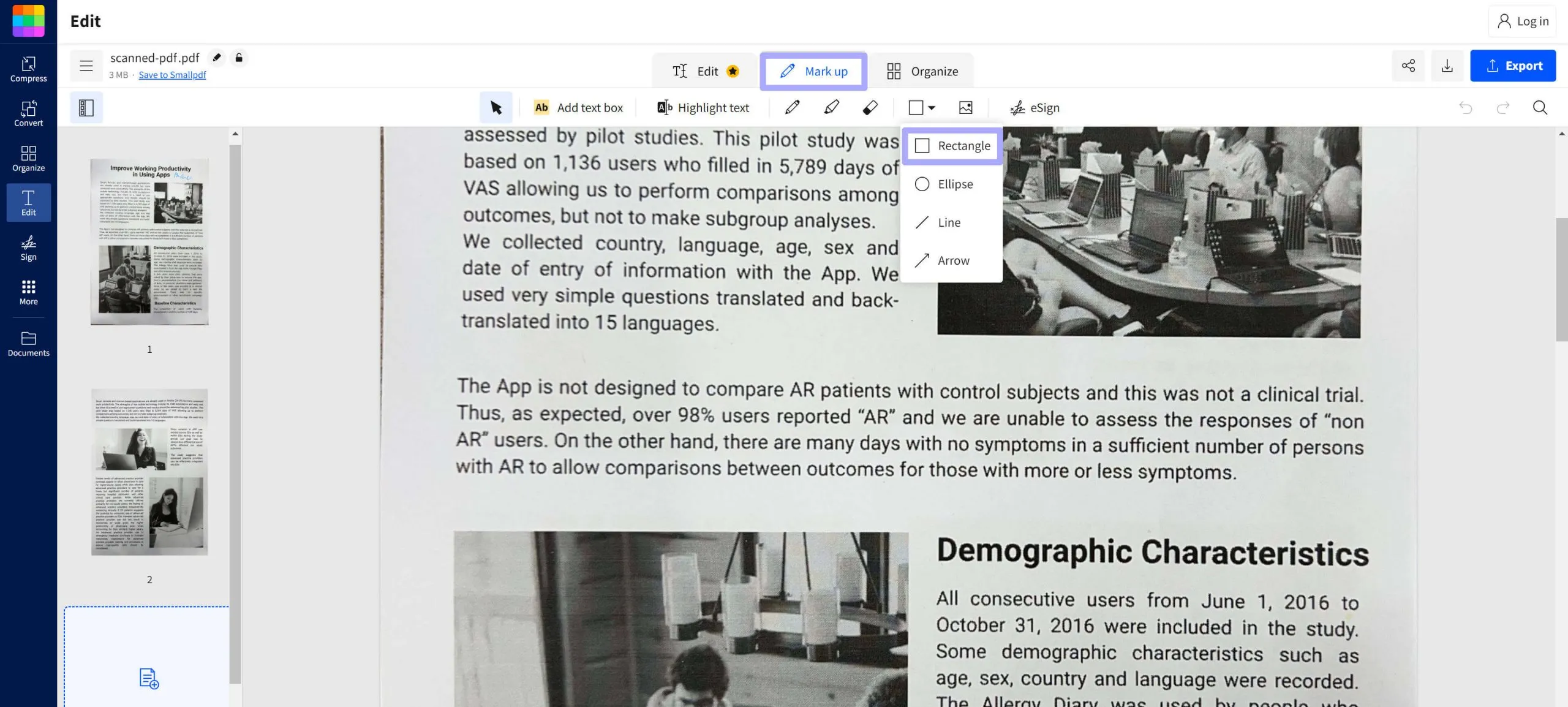
步驟3.您可以找到填滿和邊框顏色選項。您可以按一下填滿顏色來選擇一種,然後拖曳滑桿來調整填滿顏色的不透明度。一旦你喜歡了,你可以對邊框顏色進行相同的操作。完成後,按一下「匯出」以儲存突出顯示的掃描 PDF。
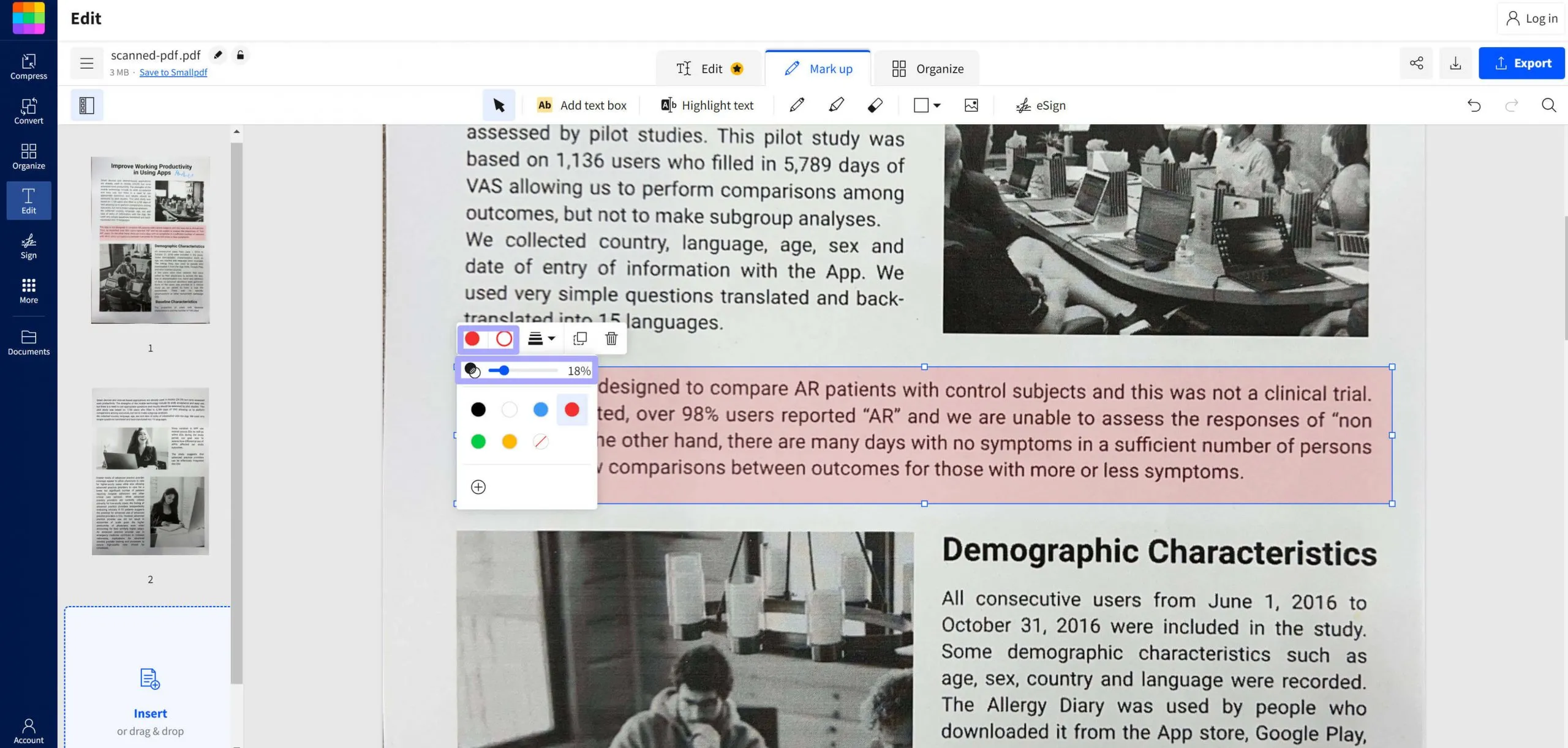
此外,在使用任何具有突出顯示功能的工具之前,請確保它們是安全的,以便保存您的敏感資料並且不會損壞。此外,為了幫助您避免這種複雜情況,我們建議您下載並使用 UPDF 來幫助您專業地突出顯示掃描的 PDF 文件。此外,該工具中的 OCR 技術更加先進,支援超過 38 種語言。
第 4 部分:比較 3 種突出顯示掃描 PDF 的方法
上述 PDF 工具可協助您突出顯示掃描的 PDF,並且在全球範圍內可用,以幫助使用者增強和管理其工作量。然而,選擇合適的工具是一項相當具有挑戰性的任務,為此,我們製作了下表來找出最佳工具:
| 指標 | UPDF | Adobe Acrobat | SmallPDF |
| 定價 | 年度計劃:35.99 美元 永久計劃:59.99 美元 | 239.88 美元/年 | 81 美元/年 |
| 穩定 | 最高 | 中等的 | 低的 |
| 優點 | 簡潔易用 | PDF行業最古老的產品 完整的PDF功能 | 不需要安裝軟體 |
| 缺點 | 新產品上市 | 軟件占電腦內存大 | 無法編輯 PDF 文件中的文字不穩定且不安全 |
| OCR 結果評級 | 4.8/5 | 4.6/5 | 4.3/5 |
| 使用者介面評級 | 4.9/5 | 4.5/5 | 4.2/5 |
分析上述表格後,我們可以得出結論,UPDF 是突出顯示掃描 PDF 的最出色的工具。憑藉 OCR 結果和 UI 評級,UPDF 在競爭對手中脫穎而出。而且,這個工具是最穩定的,甚至這個工具的定價是Adobe Acrobat提供的12%。要獲得該工具的所有功能,請點擊下面的「免費下載」按鈕並立即開始使用 UPDF。
Windows • macOS • iOS • Android 100% 安全性
第 5 部分:如何突出顯示掃描的 PDF 的常見問題解答
Q1.我可以突出顯示掃描的 PDF 文件嗎?
是的,您可以使用 UPDF 來反白掃描的 PDF 文件。為此,請透過「開啟檔案」匯入掃描的 PDF。現在,在右側工具列中,點擊「OCR」圖標,自訂設置,然後點擊「執行 OCR」。現在,選擇“註釋>突出顯示”以突出顯示所需的部分。
Q2.為什麼我無法突出顯示掃描的 PDF?
掃描的 PDF 未突出顯示的主要原因之一是您無法選擇掃描的 PDF 中的文字。這就是為什麼您必須先對 PDF 執行 OCR 以突出顯示此類 PDF 中的文字。此後,您可以輕鬆突出顯示掃描的 PDF。
Q3.為什麼我的 PDF 不允許突出顯示?
有許多解釋可能不允許您突出顯示 PDF。例如,如果您的 PDF 受密碼保護,則一旦獲得密碼,您就可以對其執行任何操作。
Q4.如何從掃描的 PDF 中刪除突出顯示?
如果您的掃描 PDF 有突出顯示的內容,您需要使用 UPDF 將其刪除。第一步是使用OCR將其設定為可編輯,然後進入「註釋」部分,您可以右鍵單擊突出顯示的內容,選擇「刪除」來刪除突出顯示的效果。如果此方法不起作用,您可以使用形狀功能覆蓋突出顯示的內容,然後使用新增文字將其替換為未突出顯示的內容。
結論
如今,每個人都需要對詳細的 PDF 和其他文件執行不同的功能。因此,為了幫助這些人解決 PDF 註釋問題,市場上推出了多種工具。但 UPDF 是最突出的工具之一,具有良好的評級和可在互聯網上訪問的有用功能。
它提供了一個全面的系統來突出顯示掃描的 PDF,從而簡化了分析掃描文件的整個系統。因此,無需浪費任何時間,請下載此 PDF 突出顯示軟件,開始無憂地編輯您的PDF文件。
Windows • macOS • iOS • Android 100% 安全性
 UPDF
UPDF
 Windows
Windows Mac
Mac iPhone/iPad
iPhone/iPad Android
Android UPDF AI 在線
UPDF AI 在線 UPDF 數位簽名
UPDF 數位簽名 PDF 閱讀器
PDF 閱讀器 PDF 文件註釋
PDF 文件註釋 PDF 編輯器
PDF 編輯器 PDF 格式轉換
PDF 格式轉換 建立 PDF
建立 PDF 壓縮 PDF
壓縮 PDF PDF 頁面管理
PDF 頁面管理 合併 PDF
合併 PDF 拆分 PDF
拆分 PDF 裁剪 PDF
裁剪 PDF 刪除頁面
刪除頁面 旋轉頁面
旋轉頁面 PDF 簽名
PDF 簽名 PDF 表單
PDF 表單 PDF 文件對比
PDF 文件對比 PDF 加密
PDF 加密 列印 PDF
列印 PDF 批量處理
批量處理 OCR
OCR UPDF Cloud
UPDF Cloud 關於 UPDF AI
關於 UPDF AI UPDF AI解決方案
UPDF AI解決方案  AI使用者指南
AI使用者指南 UPDF AI常見問題解答
UPDF AI常見問題解答 總結 PDF
總結 PDF 翻譯 PDF
翻譯 PDF 解釋 PDF
解釋 PDF 與 PDF 對話
與 PDF 對話 與圖像對話
與圖像對話 PDF 轉心智圖
PDF 轉心智圖 與 AI 聊天
與 AI 聊天 PDF 轉成 Word
PDF 轉成 Word PDF 轉成 Excel
PDF 轉成 Excel PDF 轉成 PPT
PDF 轉成 PPT 使用者指南
使用者指南 技術規格
技術規格 產品更新日誌
產品更新日誌 常見問題
常見問題 使用技巧
使用技巧 部落格
部落格 UPDF 評論
UPDF 評論 下載中心
下載中心 聯絡我們
聯絡我們